Các phần mềm nghe nhạc trên máy tính hiện có rất nhiều để bạn lựa chọn, chẳng hạn như VLC, KM Player,... Và trong bài viết này bạn sẽ có thêm phần mềm Hyperchroma với giao diện nghe nhạc trên máy tính đẹp mắt. Đặc biệt chúng ta có thể sử dụng hình nền trong máy tính làm background nghe nhạc để tăng thêm phần thú vị khi sử dụng phần mềm. Bài viết dưới đây sẽ hướng dẫn bạn sử dụng phần mềm Hyperchroma nghe nhạc trên máy tính.
Bước 1:
Chúng ta truy cập vào trang web của phần Hyperchroma theo link dưới đây rồi nhấn chọn vào hệ điều hành máy tính đang sử dụng để tải phần mềm.
https://hyperchroma.app/Sau khi đã tải file cài đặt Hyperchroma xuống máy tính thì bạn tiến hành cài đặt như bình thường.
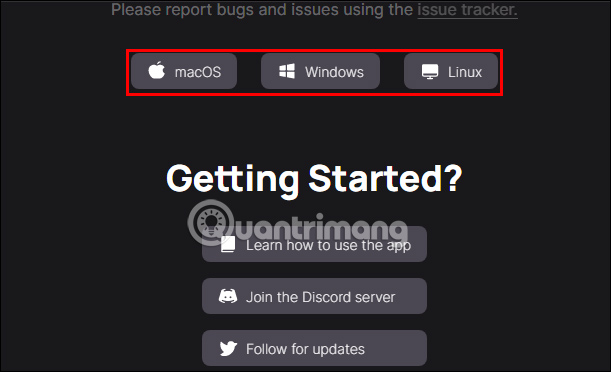
Bước 2:
Dưới đây là giao diện chính của phần mềm Hyperchroma trên máy tính khi chúng ta cài đặt thành công. Bạn nhấn vào biểu tượng 3 dấu gạch ngang để truy cập vào mục chức năng chính của phần mềm.
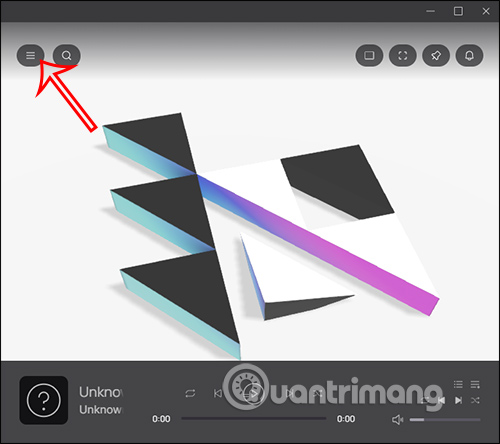
Bước 3:
Trước hết tại giao diện của Hyperchroma, bạn sẽ nhìn thấy mục Queue gồm tùy chọn Audio và Background.
Tại mục Audio bạn có thể nhấn vào biểu tượng dấu cộng rồi chọn thêm file nhạc hoặc thư mục nhạc để nghe trên phần mềm Hyperchroma.
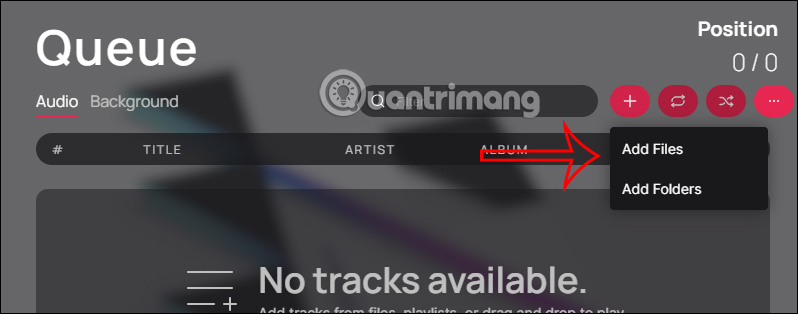
Nhấn tiếp vào mục Background để chọn hình nền mình thích từ hình ảnh trong máy tính. Cũng nhấn vào biểu tượng dấu cộng để thêm một hình ảnh, hoặc album ảnh làm background nghe nhạc trên Hyperchroma.
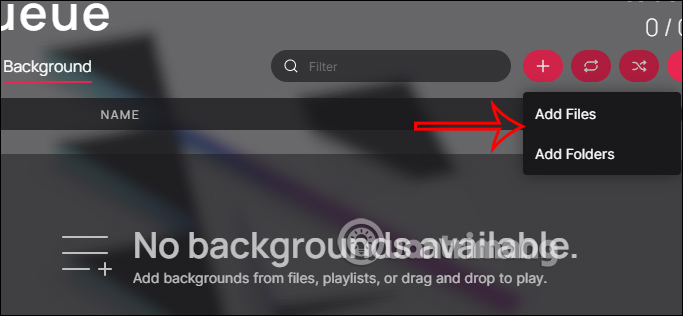
Bước 4:
Hình ảnh background khi chúng ta tải lên Hyperchroma sẽ thành danh sách như dưới đây. Nếu bạn thích dùng ảnh nào thì nhấn chọn vào ảnh đó. Hoặc khi nhấn vào biểu tượng 3 chấm sẽ hiển thị lựa chọn như hình dưới đây.
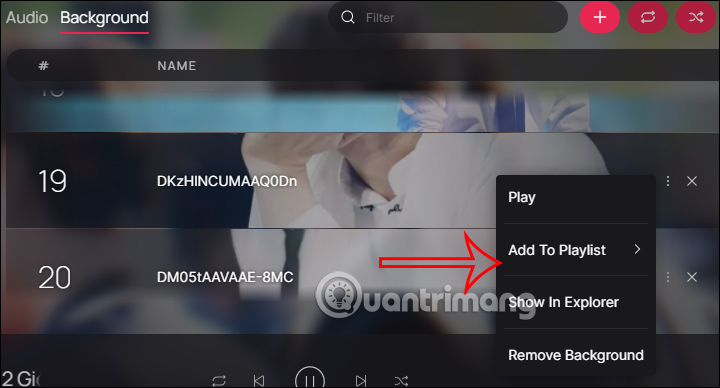
Kết quả chúng ta sẽ nhìn thấy giao diện nghe nhạc trên Hyperchroma với hình nền do bạn chọn như dưới đây.
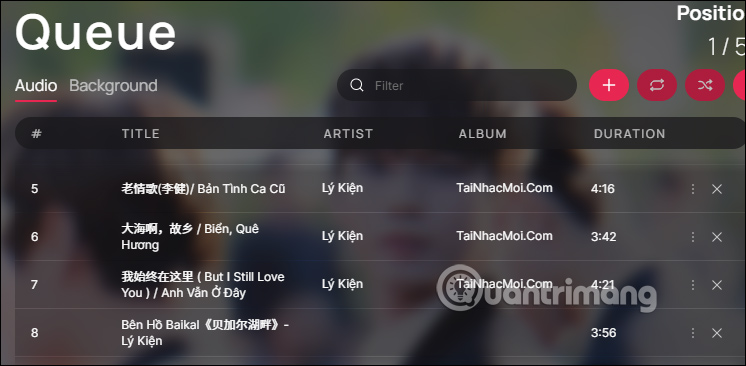
Bước 5:
Nhấn tiếp vào mục Library để xem thư viện lưu danh sách bài hát mà chúng ta đã thêm. Nhấn tiếp vào mục Playlists để sắp xếp danh sách phát nhạc. Nếu muốn thêm playlist mới thì bạn nhấn vào biểu tượng dấu cộng để thêm.
Với playlist thì chúng ta có thể thêm hoặc xóa các bài hát khỏi danh sách phát và đổi tên danh sách phát.
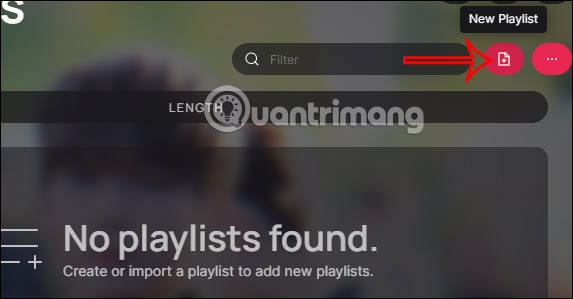
Bước 6:
Nhấn vào mục Effects để điều chỉnh hiệu ứng hoạt hình lên hình nền khi phát nhạc. Tại đây thì bạn có thể thay đổi các tùy chỉnh như trong hình theo ý mình, hoặc giữ nguyên như mặc định nếu không cần chỉnh sửa.
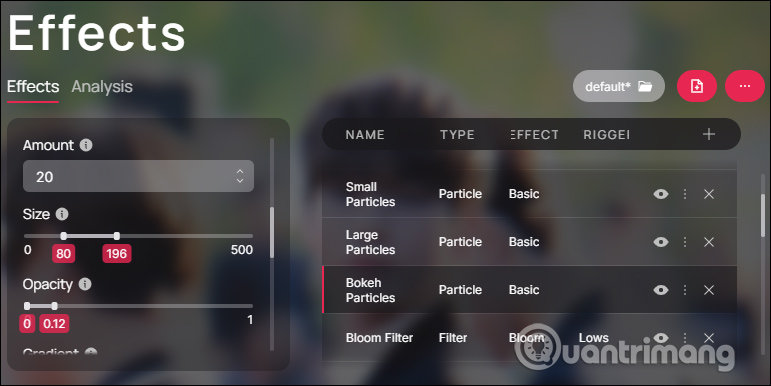
Bước 7:
Cuối cùng nhấn vào mục Settings để xem các thay đổi cho phần mềm Hyperchroma.
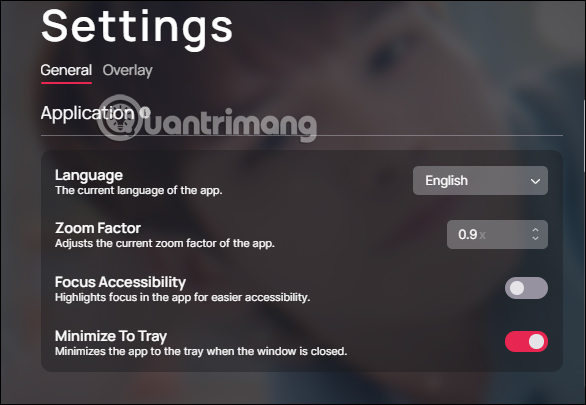
Trong quá trình nghe nhạc trên Hyperchroma, chúng ta có thể thay đổi ngay hình nền bằng cách nhấn vào biểu tượng mũi tên để thay đổi hình nền nếu muốn như dưới đây.
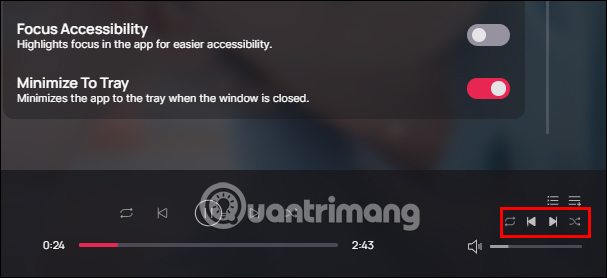
Nguồn tin: http://quantrimang.com
Ý kiến bạn đọc
Những tin mới hơn
Những tin cũ hơn